一、面临的问题
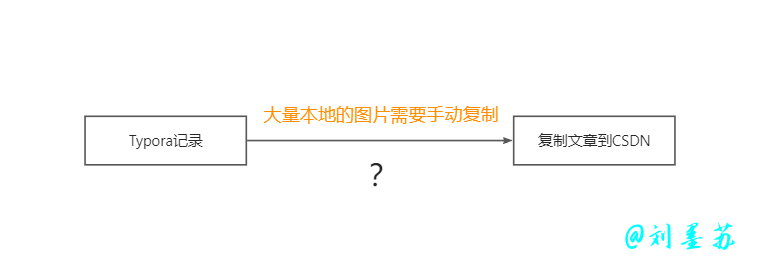
习惯使用Typora来记录,但是每次复制到CSDN的时候,本地的图片需要手动一一上传,很浪费时间。
但是如果把图片上传到图床上面,就可以解决这个问题的,因为CSDN是会自动将外链图片转为站内图片的。
二、创建图床步骤
点击使用七牛云的对象存储Kodo
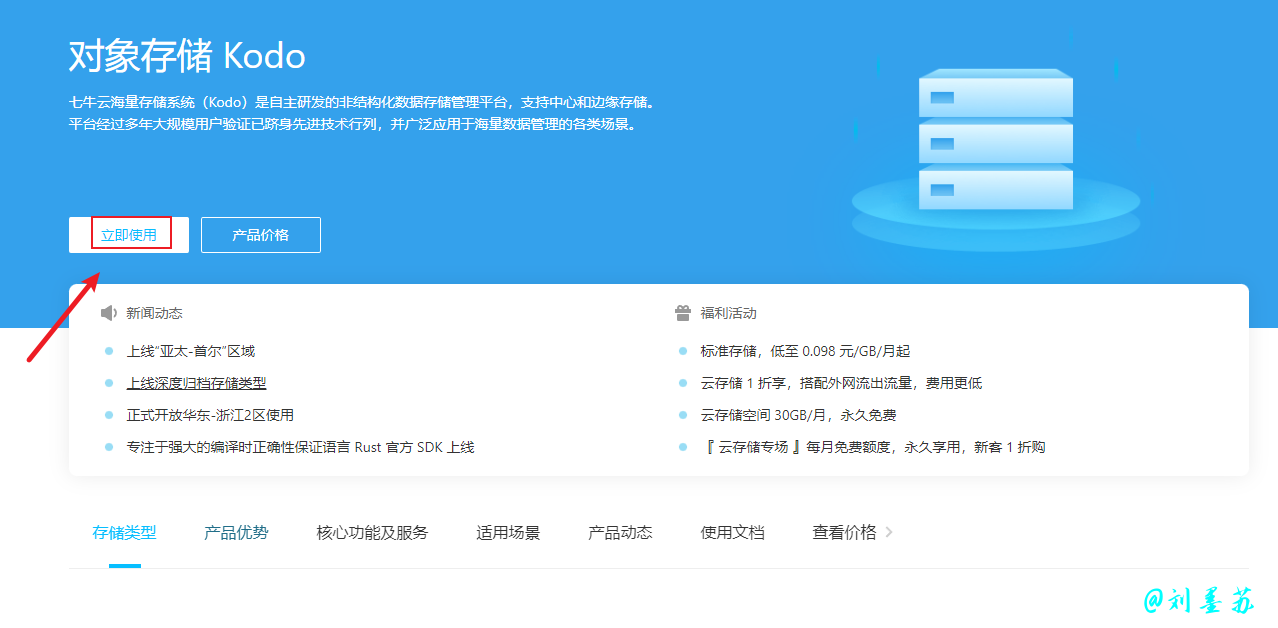
新建空间,填写自己存储空间的名字,选择存储空间,选择访问控制为公开。
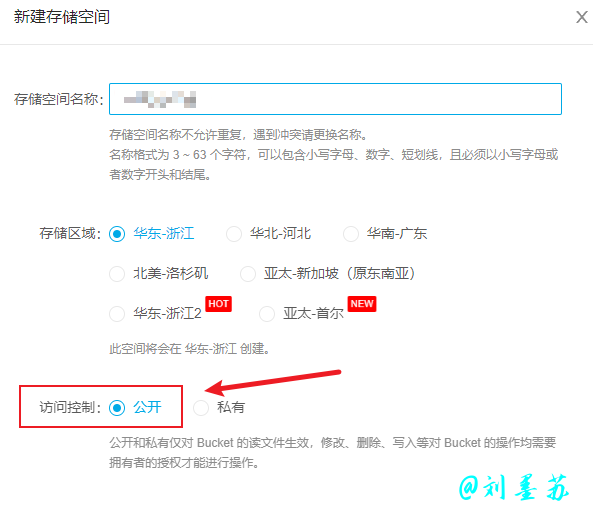
我这里选择立即绑定定义域名
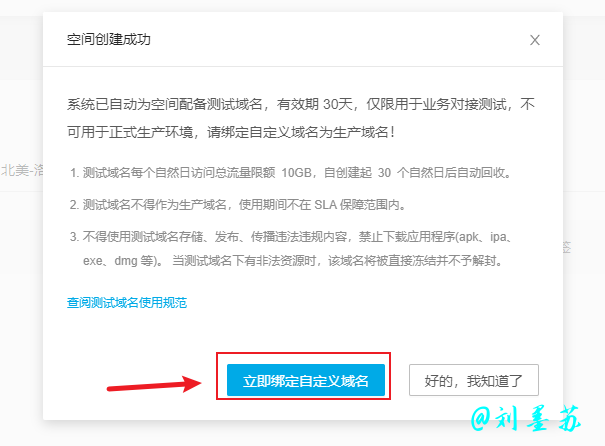
我们要绑定的是源站的域名
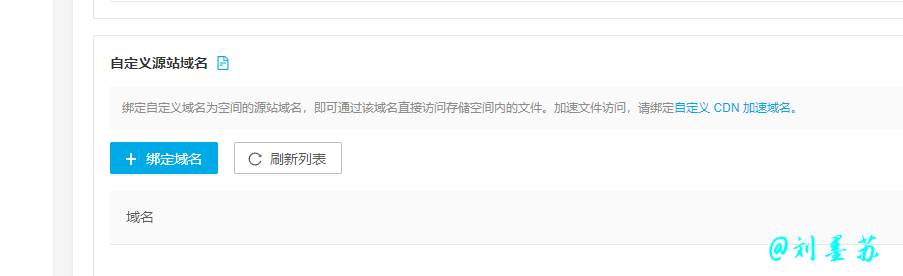
输入自己要绑定的域名
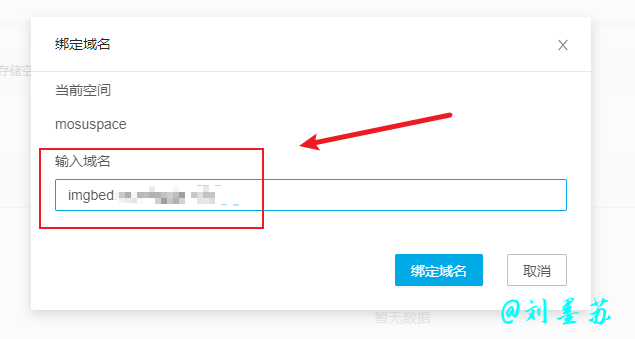
复制CNAME备用
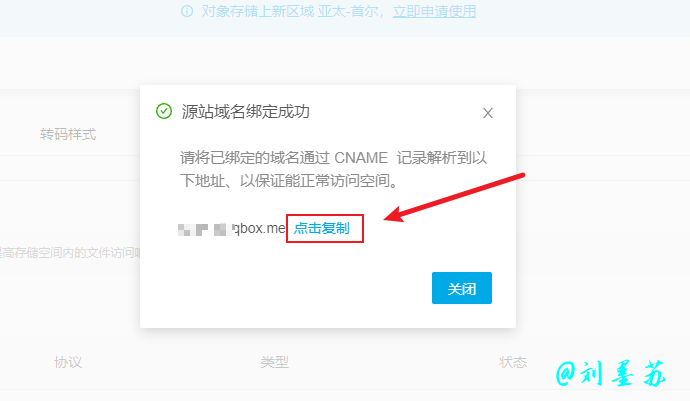
去自己购买域名的服务商网站进行域名解析(这里以阿里云为例,把复制的CNAME粘贴到记录值)
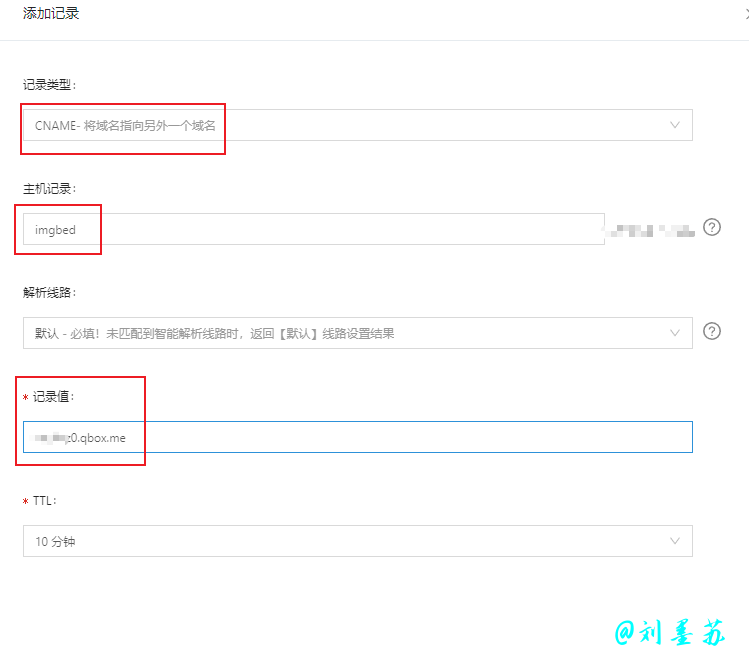
三、测试图床
对象存储->空间管理->文件管理->上传图片
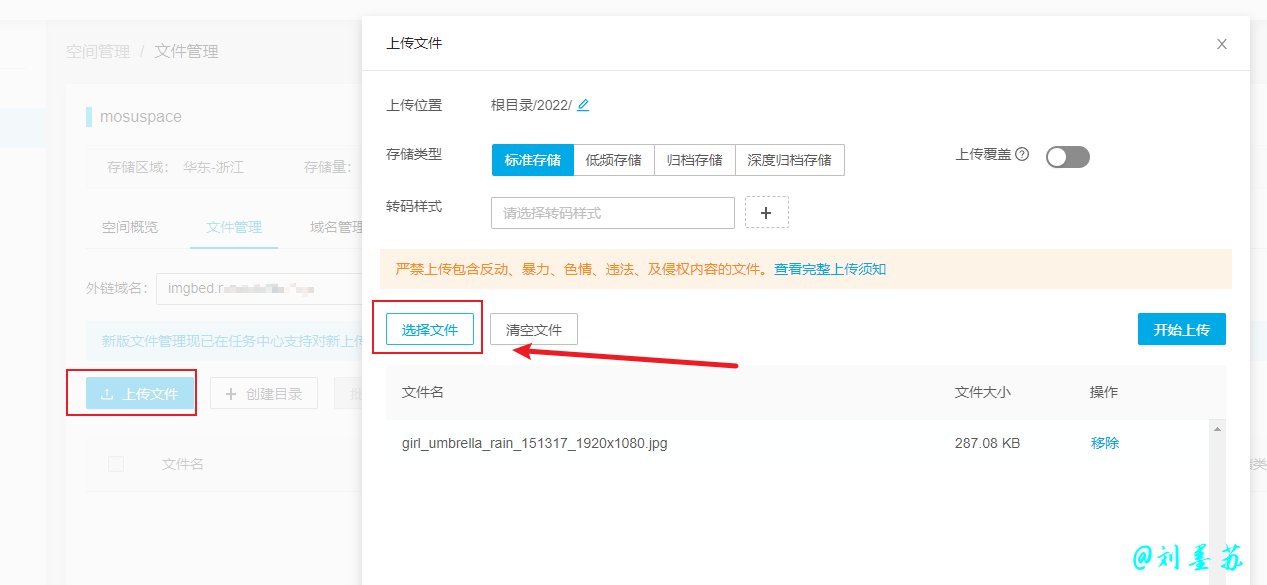
点击更多,复制外链到浏览器搜索栏打开,如果可以正常打开就测试成功了
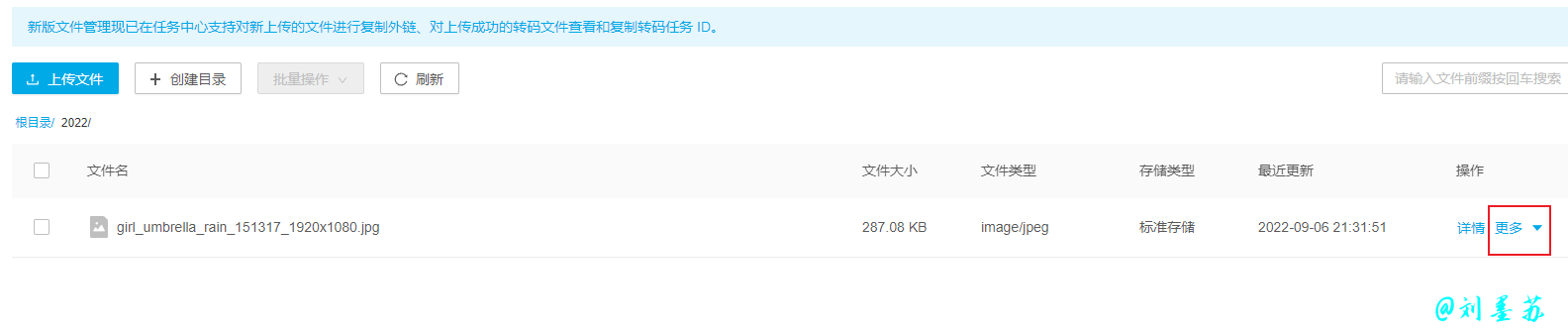
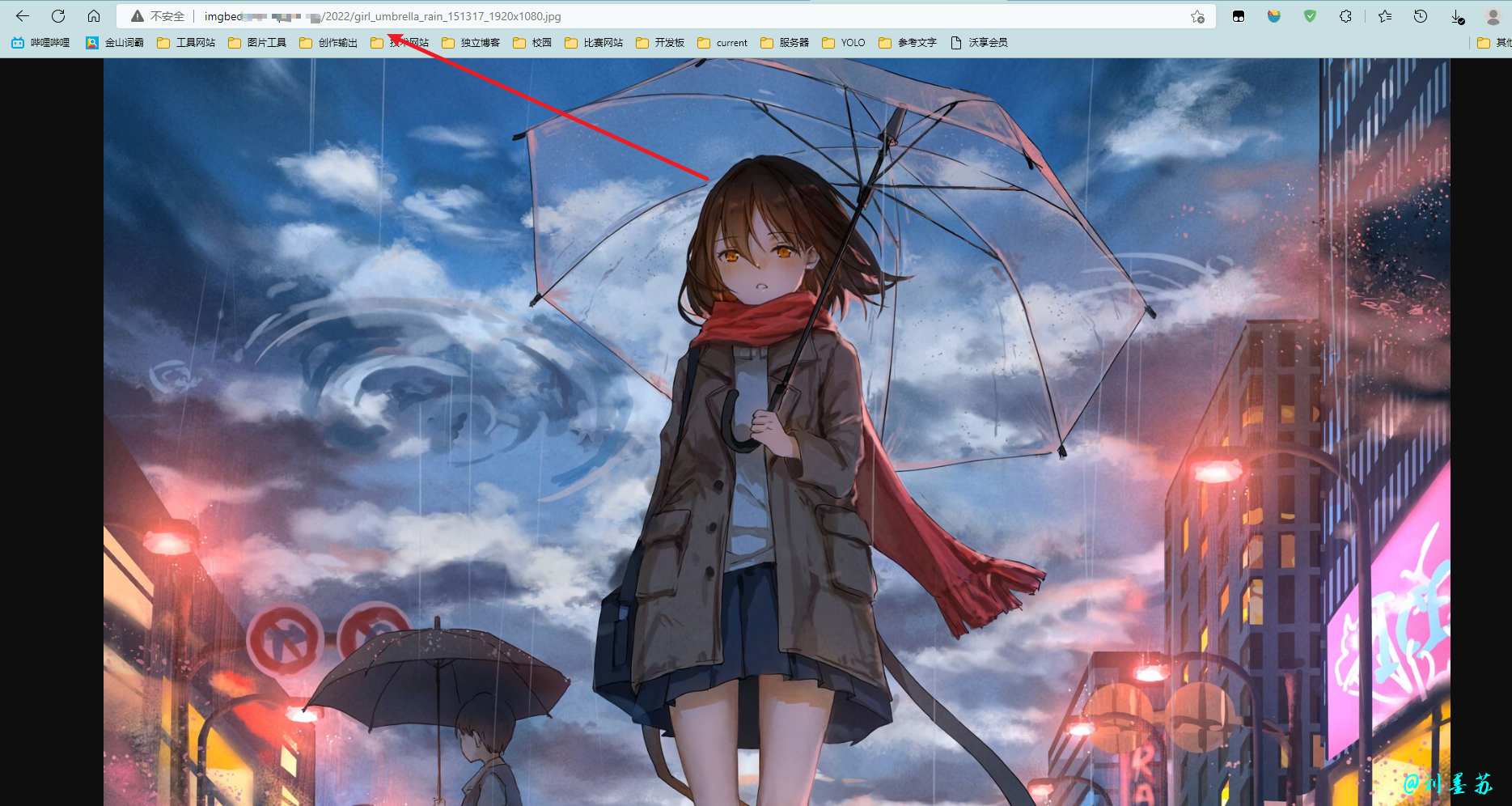
四、设置PicGo
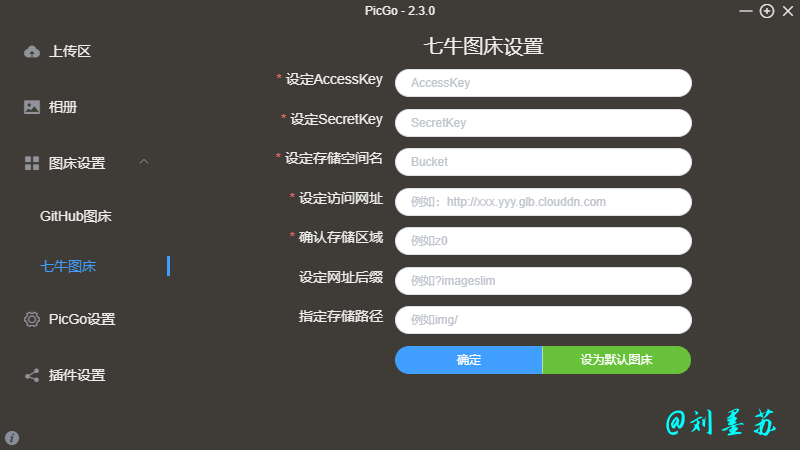
AccessKey和SecretKey:可以在七牛云控制台,秘钥管理页面找到你的配置
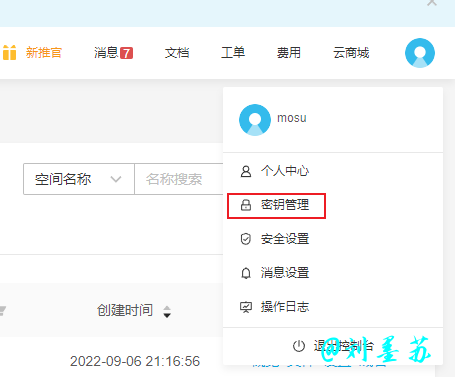
存储空间名:填写前面创建的空间名称
访问地址:对应前面提交的域名
存储区域:七牛云的存储区域(根据自己情况来)
存储区域_产品简介_对象存储 - 七牛开发者中心 (qiniu.com)
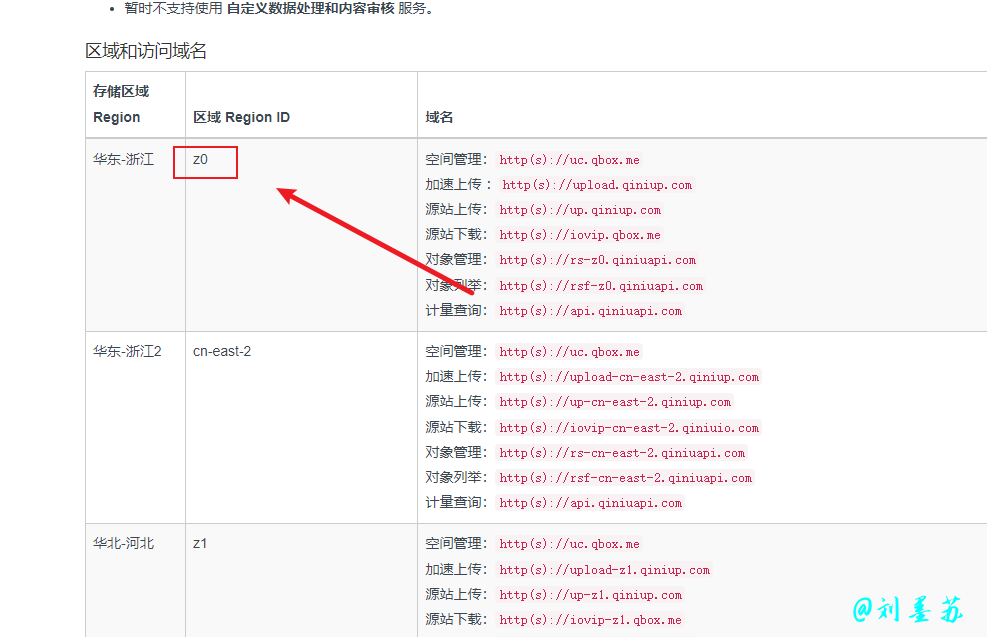
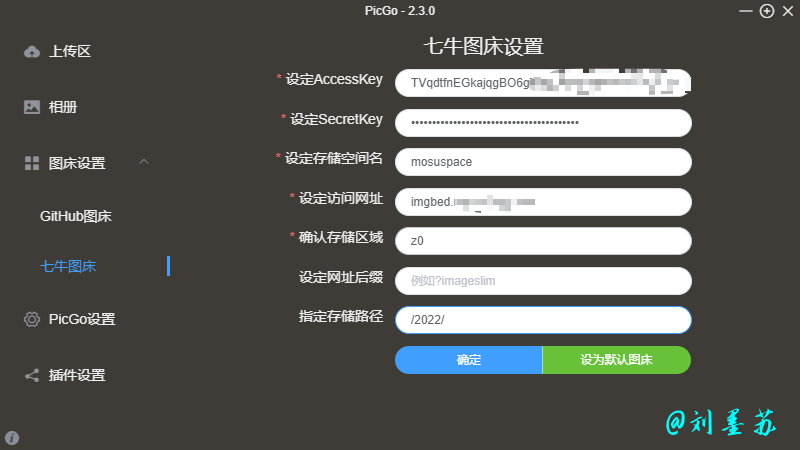
设置完成可以在 上传区 进行测试。
最后,点击图片右键,上传图片。
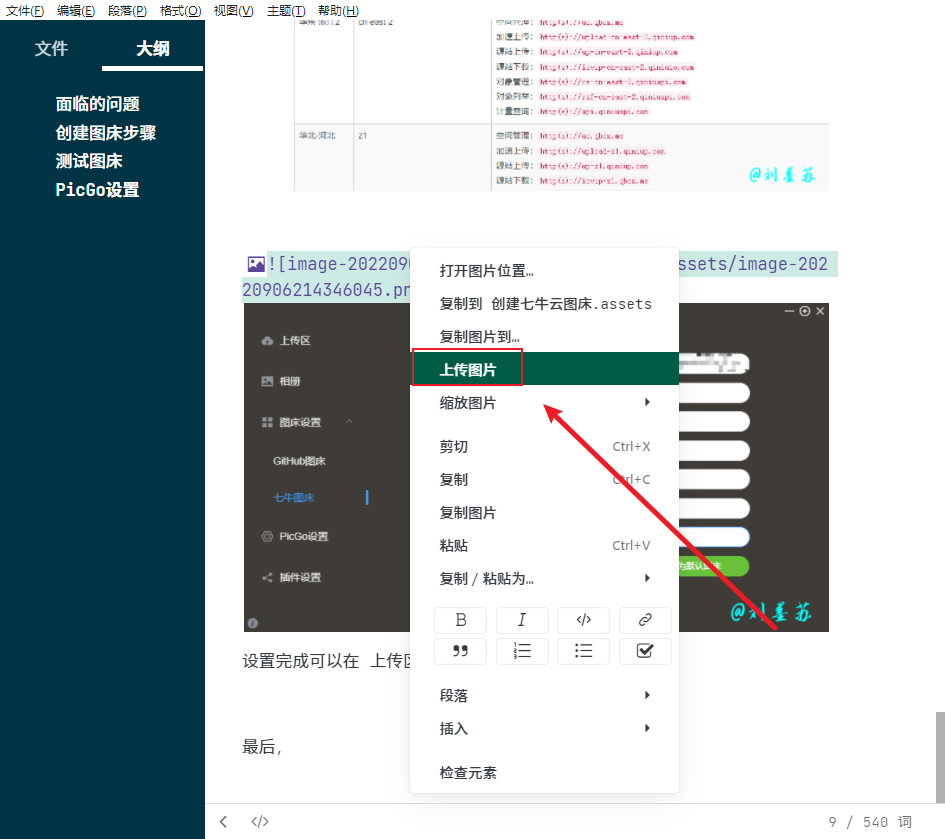
之后,全选复制就可以直接粘贴到CSDN了。可以节约很多的时间。





















 484
484











 被折叠的 条评论
为什么被折叠?
被折叠的 条评论
为什么被折叠?








